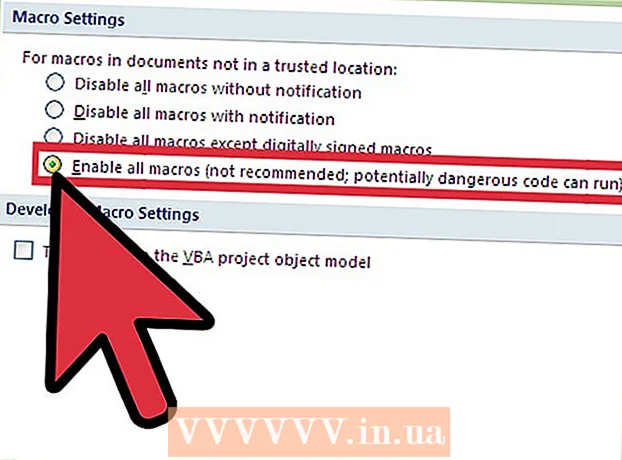Аутор:
Monica Porter
Датум Стварања:
19 Март 2021
Ажурирати Датум:
27 Јуни 2024

Садржај
Овај викиХов вас учи како да ротирате видео клипове у Адобе Премиере Про у смеру и углу који желите.
Кораци
Покрените или отворите пројекат у програму Адобе Премиере Про. Наставите двоструким кликом на икону апликације која каже „Пр", а затим кликните Филе (Датотека) на траци менија на врху екрана.
- Кликните Нова... (Ново) за покретање новог пројекта Отвори ... (Отворено) за отварање постојећег пројекта.
- Ако видео који желите да ротирате није доступан у вашем пројекту, увезите га кликом Филе и изабрати Увоз ....

Кликните и превуците видео запис који желите да ротирате са картице „Пројекат“ и спустите га на временску линију.
Кликните на видео да бисте га изабрали.

Кликните Контроле ефеката (Контрола ефеката). Ова картица је у горњем левом делу прозора.
Кликните ставку Кретање (Схифт) при врху менија „Контроле ефеката“.

Кликните Ротација (Ротате) је близу средине менија.
Унесите угао који желите да ротирате. Унесите број степени у поље десно од заглавља Ротација.
- Да бисте преокренули видео, унесите „180“.
- Да бисте ротирали видео напола вертикално у половичном положају, унесите „90“ за хоризонтално окретање у смеру казаљке на сату или „270“ за ротацију у смеру супротном од казаљке на сату.
- Ако извршите ову ротацију, део слике ће се изгубити, а на исечку ће се појавити црне пруге. Да бисте то поправили, можете поново подесити угао:
- Кликните Низ (Сценес) на траци менија, а затим кликните Подешавања секвенце (Сцене Сеттингс) је при врху менија.
- Замените бројеве који се појављују у одељку „Величина оквира:“ одељка „Видео“ у дијалошком оквиру. На пример, ако је величина оквира „1080 хоризонтално“ и „1920 вертикално“, ресетујте се на „1920 хоризонтално“ и „1080 вертикално“.
- Кликните У реду, кликните У реду Опет.
- Дакле, видео је ротиран и можете га уређивати или интегрисати са другим видео записима.